Android开发需求用到模拟器,模拟器有很多款。相信有很多人选择用的是网易MuMu模拟器,今天给大家介绍一下。
下载
安装
这是官方提供的安装指南,提供了电脑的配置要求和一些问题的解决方法
官方安装指南

安装步骤除了安装路径可以根据自己的喜好更改一下,其他就没什么了。
配置
安装完成之后,打开网易MuMu模拟器是这个样子的。分辨率有些类似于平板模式(有些模拟器有平板模式和手机模式的概念,有些模拟器没有这种概念,就单纯说是分辨率),玩游戏很有feel,但是开发就不爽了。
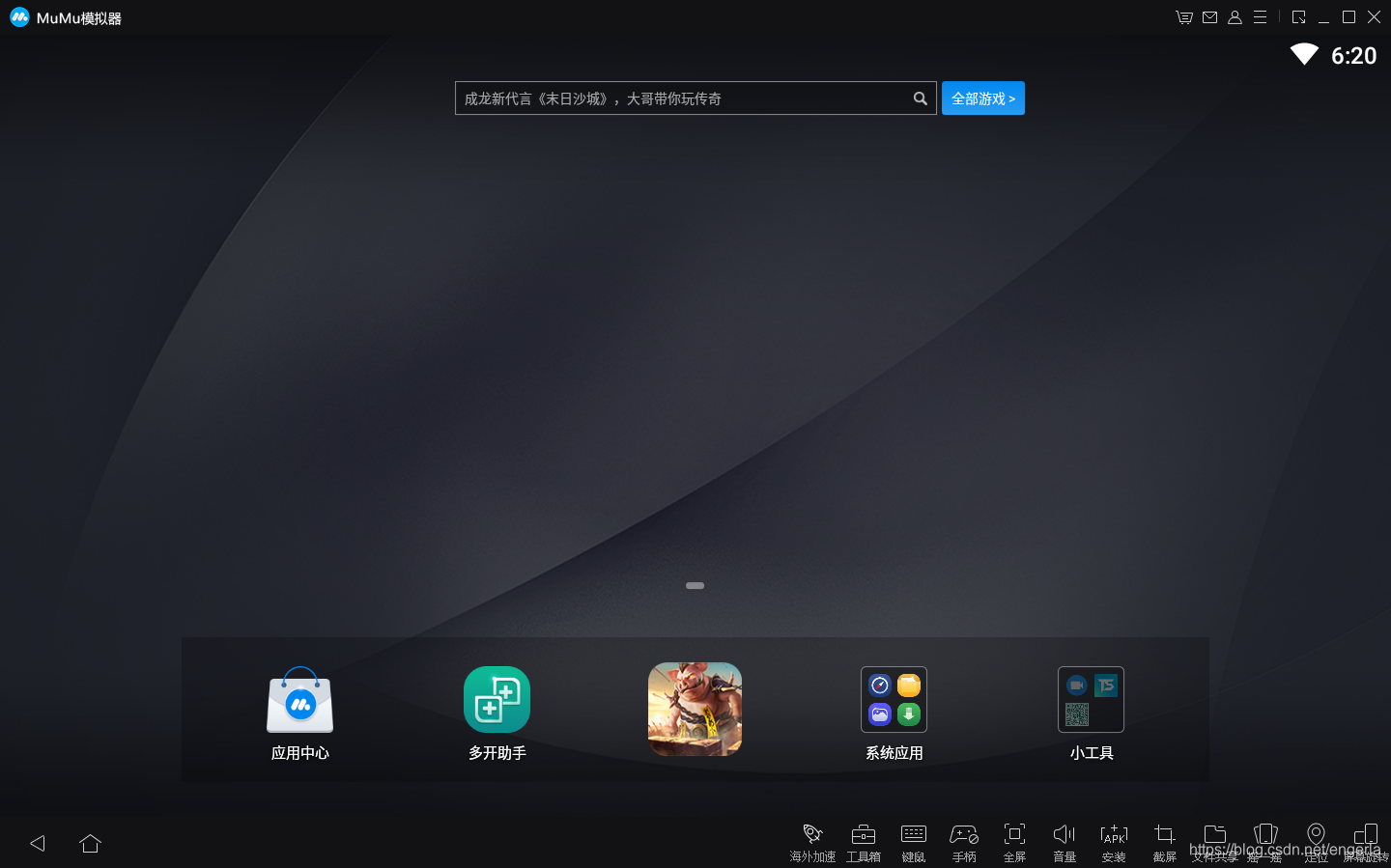
调整分辨率使界面看起来更像手机
1、打开设置中心
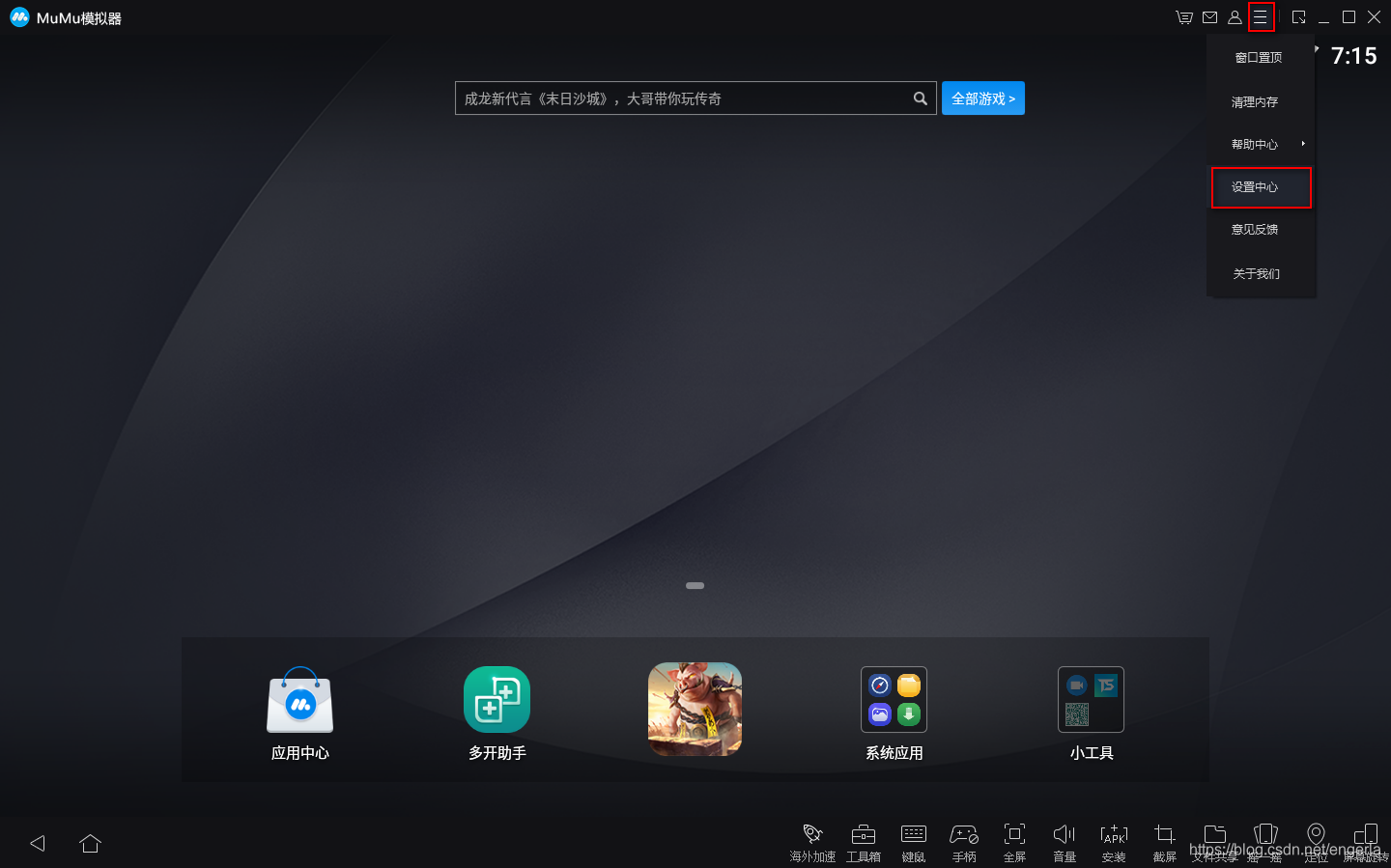
2、选择“界面设置”,自定义分辨率
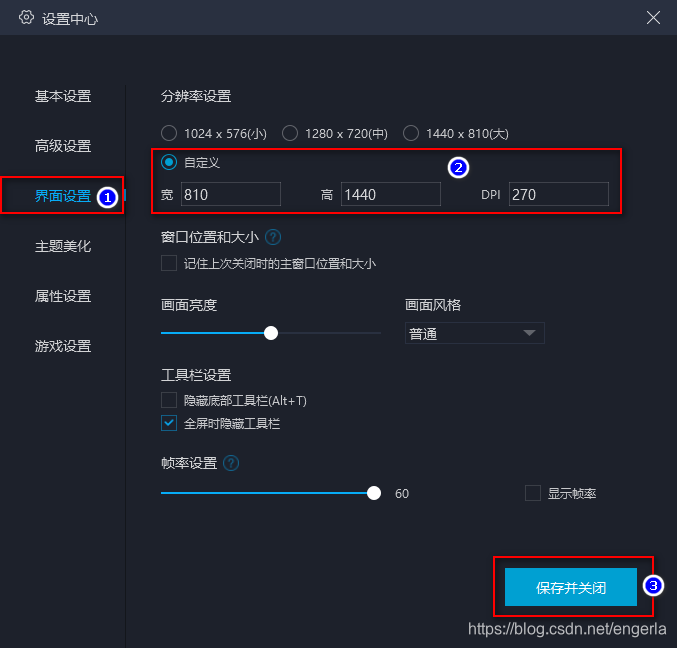
3、分辨率设置必须重启模拟器才能生效
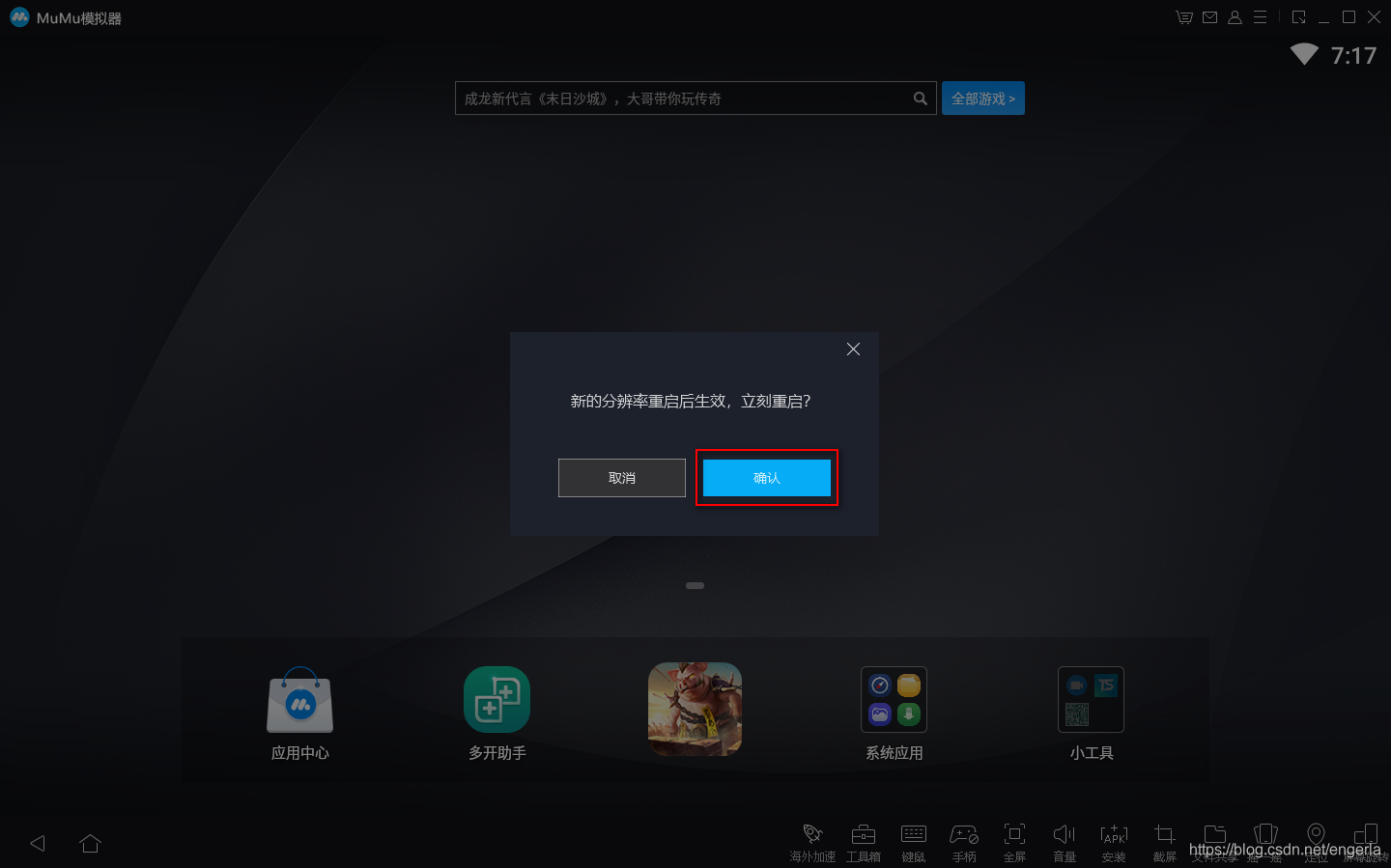
重后的模拟器
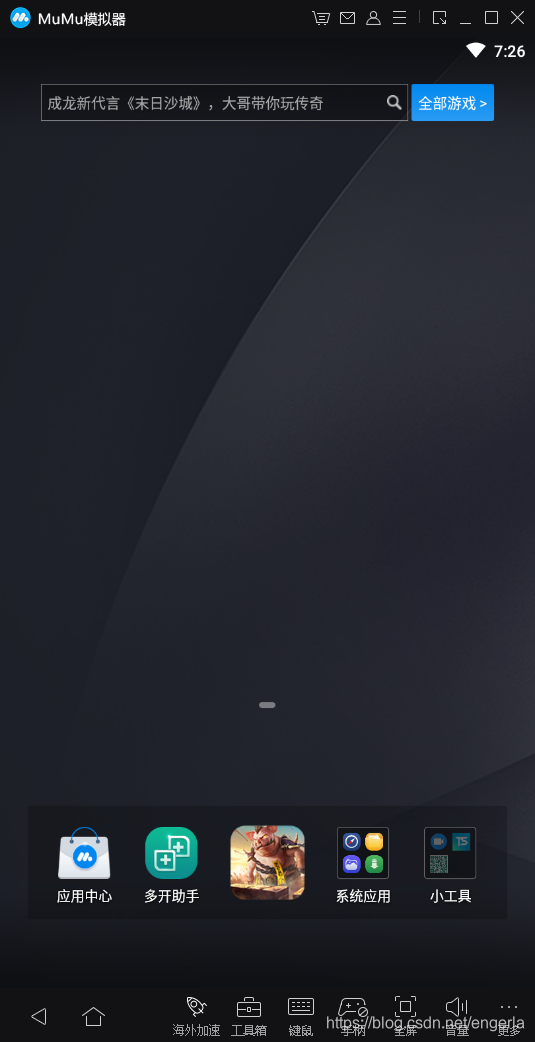
性能设置
实际Android开发对电脑配置要求较高,如果电脑配置低,你怎么同时打开模拟器和开发工具,那电脑要卡到什么程度,还开发个锤子啊。建议换一台配置稍微好一点的电脑。所以配置中等的电脑模拟器性能设置一般设置为“中”,配置高点的电脑可以设置为“高”。
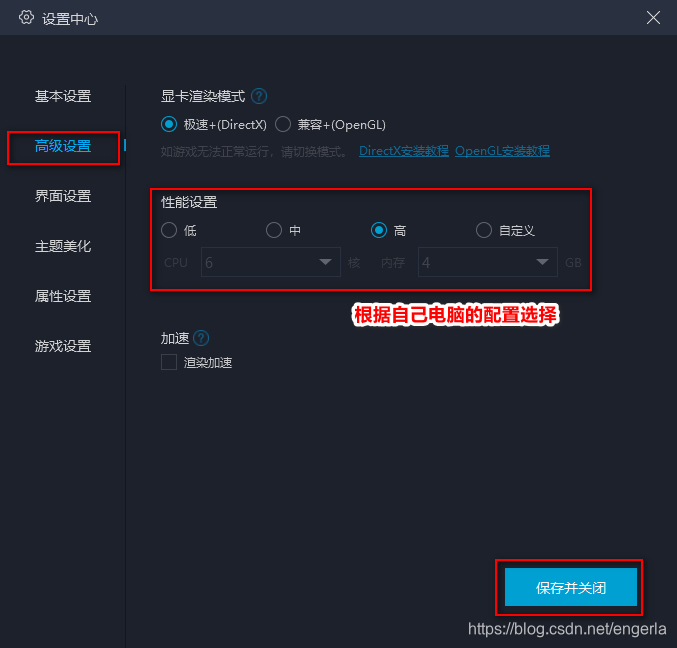
机型设置
模拟器安装完成之后,会随机生成一个机型,你若是不喜欢可开更改。
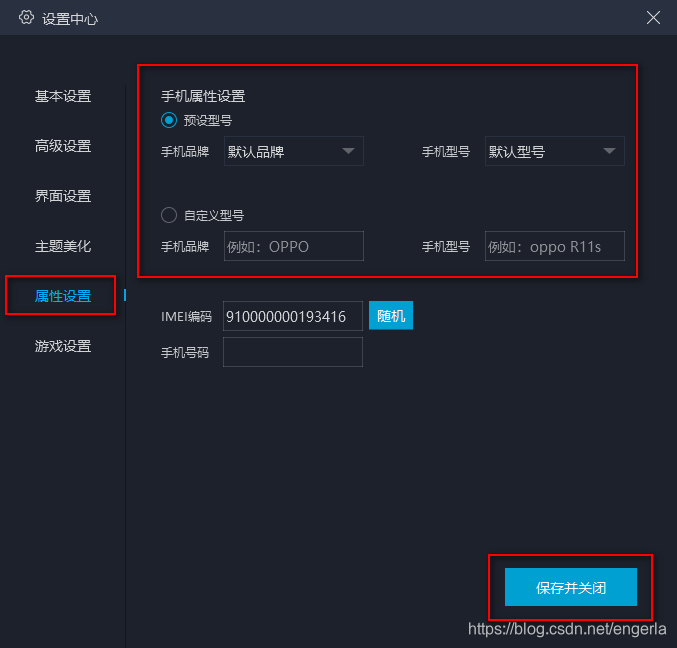
壁纸设置
系统自带壁纸
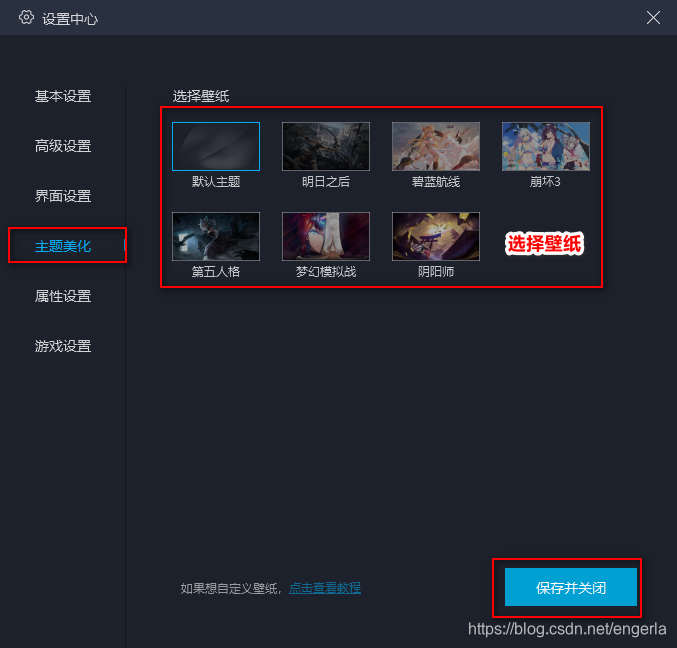
自定义壁纸
根据官方教程来做的
第一步,下载自己喜欢的壁纸或者图片,越清晰越好,推荐尺寸2100*1680,并且把图片尺寸改为1800X1442,命名在后面会提到。
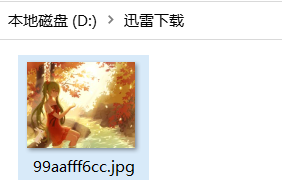
第二步,有点点击MuMu模拟器打开“文件所在位置”——“EmulatorShell”——“products”——“theme”文件夹(如果你没有更改安装路径的话应该是:D:\Program Files (x86)\MuMu\emulator\nemu\EmulatorShell\products\theme),里面可以看到壁纸名字的文件夹,新建一个文件夹,参考其他文件夹的命名即可。
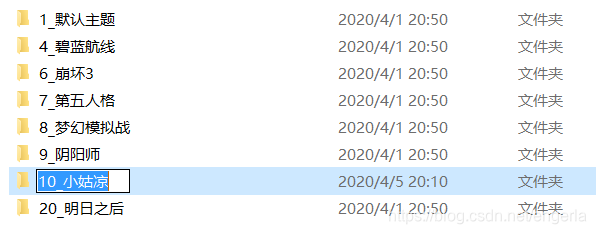
第三步,把前面下载的壁纸放进去,命名为wallpaper,并把原壁纸改为PNG格式的图片,重启模拟器,切记一定要重启模拟器!
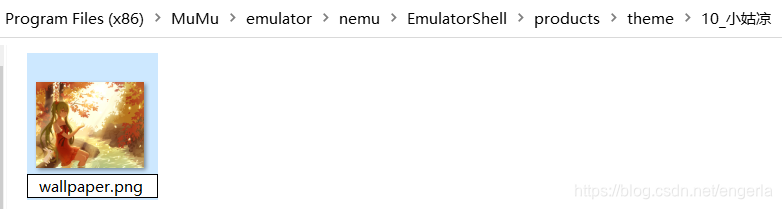
PS:jpg格式可以直接把后缀改为png格式,其他格式则需要工具转换,否则改完之后图片可能会打不开
第四步,然后就能在模拟器右上角三道杠的“设置中心”——“主题美化”里面选择添加的主题壁纸。
为什么壁纸缩略图显示是黑的?没关系选择壁纸之后是桌面可以正常显示的。解决方法在文章最后会交代。如果你不介意的话可以不用管,不影响壁纸的正常使用。
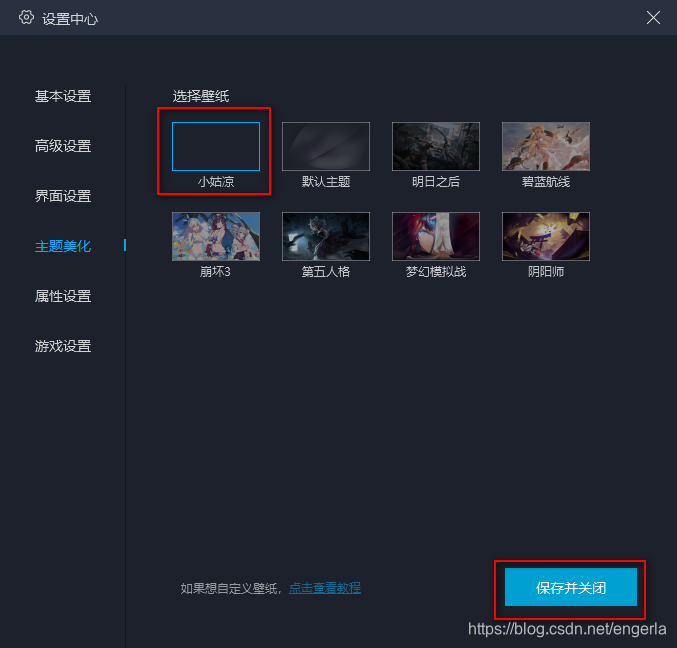
效果

缩略图问题解决方法
最后,解决一下小bug(缩略图是黑黑的),如下图:
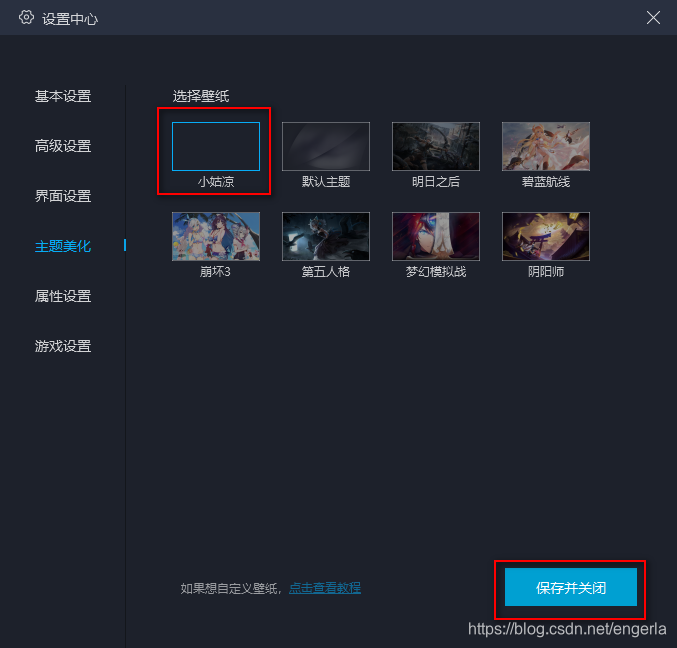
我仔细查看一下系统自带的壁纸的文件夹,会发现有两张图片,一章图片是壁纸,另一张图片是缩略图
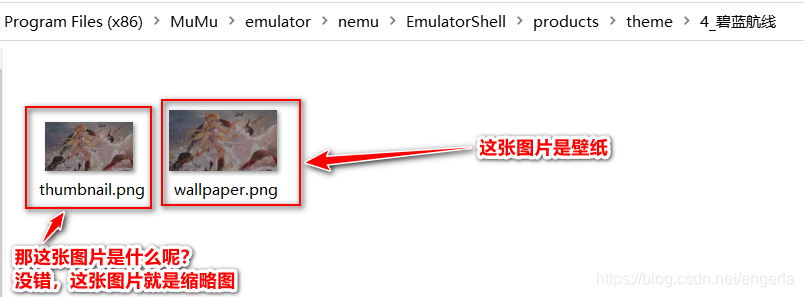
所以我们也跟着做一下吧
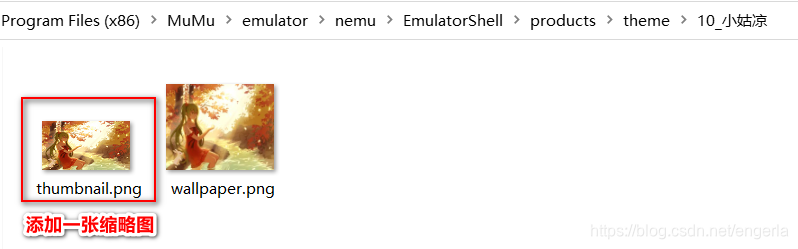
最后重启一下模拟器就行了
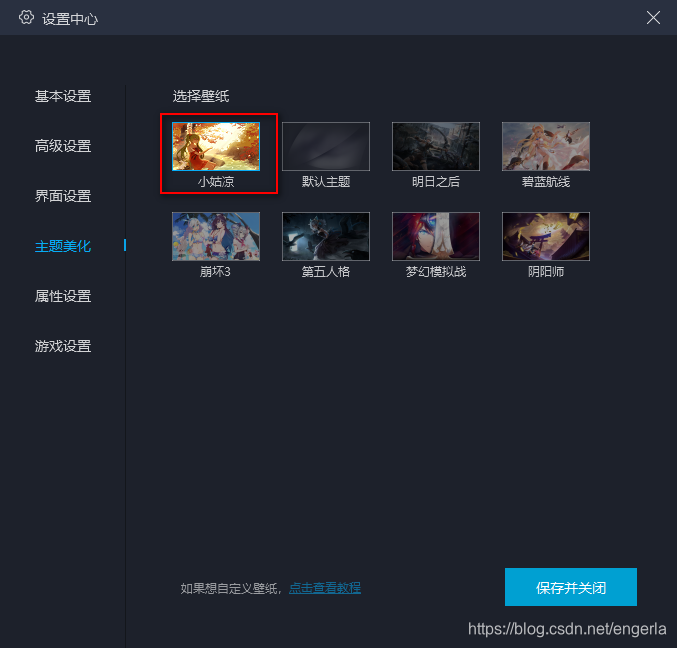
好了,到这里网易Mumu模拟器就介绍完了!

